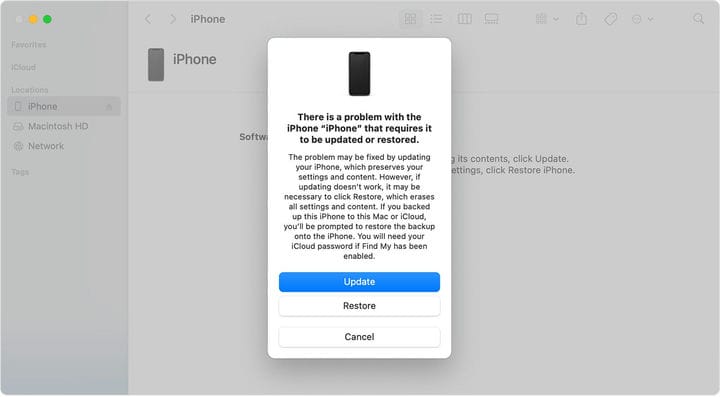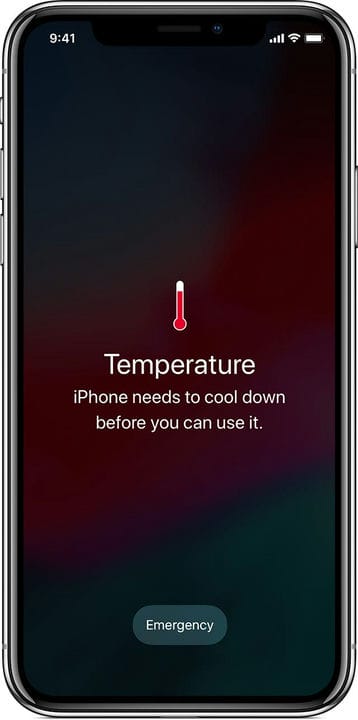Kuinka korjata musta näyttö iPhonessa
- Jos iPhonesi näyttää mustaa näyttöä, joka ei koskaan katoa, yritä nollata se.
- Mustia näyttöjä saattaa tulla näkyviin, jos iPhonesi ylikuumenee, kohtaa suuren virheen tai itse näyttö rikkoutuu.
- Sinun tulee myös kytkeä iPhone laturiin varmistaaksesi, ettei sen akku ole vain tyhjä.
Uusissa iPhoneissa ei ole juuri lainkaan painikkeita, mikä on erinomainen näytön koon maksimoimiseen, mutta voi aiheuttaa ongelmia, kun näyttö pimenee eikä käynnisty. Reagoimaton kosketusnäyttö muuttaa 900 dollarin älypuhelimesi kalliiksi tiileksi.
Onneksi on olemassa tapoja korjata melkein jokainen "Black Screen of Death" -häiriö iPhonessasi. Ongelmasta riippuen saatat joutua jättämään iPhonen hetkeksi yksin tai kytkemään sen tietokoneeseesi.
Tässä on mitä tehdä, jos iPhonesi on juuttunut mustalle näytölle, ja vinkkejä mustien näyttöjen estämiseen tulevaisuudessa.
Kuinka korjata musta näyttö iPhonessa
Lataa iPhonesi
Tämä saattaa kuulostaa itsestään selvältä, mutta ennen paniikkia kannattaa tarkistaa, ettei IPhone-puhelimesi akku ole tyhjä. Kun yrität olla vuorovaikutuksessa lataamattoman iPhonen kanssa, se yleensä vilkkuu tyhjän akun kuvake. Mutta jos akku on täysin tyhjentynyt, näyttö saattaa mennä täysin tyhjäksi.
Lataa iPhonesi kaapelilla, jos mahdollista.
MosayMay/Shutterstock
Liitä iPhone toimivaan laturiin ja anna sen olla vähintään tunnin ajan. Jos palaat takaisin, mutta se ei vieläkään käynnisty, voit siirtyä seuraaviin vaiheisiin.
Hard reset iPhone
Jokaisessa iPhonessa on painikeyhdistelmä, jonka avulla voit "nollata" iPhonen pakottamalla sen sammumaan ja sitten takaisin päälle. Tarkka yhdistelmä vaihtelee sen mukaan, millainen iPhone sinulla on.
- iPhonessa, jossa ei ole Koti-painiketta (iPhone 8 ja uudemmat): Paina äänenvoimakkuuden lisäyspainiketta, sitten äänenvoimakkuuden vähennyspainiketta ja pidä sitten sivupainiketta painettuna, kunnes Apple-logo tulee näkyviin.
- iPhone 7 tai 7 Plus: Pidä äänenvoimakkuuden vähennys- ja lukituspainikkeita painettuna, kunnes Apple-logo tulee näkyviin.
- IPhone 6s ja aiemmat versiot tai iPhone SE (ensimmäinen sukupolvi): Paina ja pidä alhaalla Koti-painiketta ja lukituspainiketta, kunnes Apple-logo tulee näkyviin.
Jos Apple-logo ei koskaan tule näkyviin, siirry seuraavaan ratkaisuun.
Aseta iPhone palautustilaan
Palautustila on ominaisuus, jonka avulla voit yhdistää iPhonen tietokoneeseen, jotta tietokone voi korjata sen. Se tekee tämän yleensä asentamalla uuden version iOS:stä, ohjelmistosta, jossa puhelimesi toimii.
Aseta iPhone palautustilaan liittämällä se Mac- tai PC-tietokoneeseen USB-kaapelilla ja nollaa se sitten yllä olevassa osiossa puhutuilla vaiheilla. Valitse sitten Finderilla tai iTunesilla Päivitä tai Palauta puhelin.
Saat varoituksen, ennen kuin valitset palautusvaihtoehdon.
Omena
Lisätietoja palautustilan toiminnasta ja sen käytöstä saat artikkelistamme palautustilan käyttämisestä iPhonen korjaamiseen.
Ota yhteyttä Appleen
Jos mikään näistä ratkaisuista ei toimi, olet törmännyt ongelmaan, jota et todennäköisesti pysty korjaamaan itse. Se on luultavasti laitteisto-ongelma – esimerkiksi iPhonesi näytön virtajohdot voivat olla viallisia.
Mene läheiseen Apple Storeen tai ota yhteyttä Appleen puhelimitse tai sähköpostitse. Takuustasi riippuen he voivat korjata iPhonesi ilmaiseksi.
Jos se on helpompaa, voit myös yrittää mennä kolmannen osapuolen korjaamoon. Huomaa vain, että tämä saattaa mitätöidä virallisen takuusi.
Kuinka estää mustat näytöt iPhonessasi tulevaisuudessa
Vastaamattomaan mustaan näyttöön osuminen voi olla pelottavaa, varsinkin jos iPhonellasi on tärkeä rooli työssäsi tai sosiaalisessa elämässäsi. Joten kun olet korjannut mustan näytön, varmista, että se ei palaa.
Poista häiritsevät sovellukset
Jos mustat näytöt alkoivat näkyä tietyn sovelluksen asentamisen jälkeen, ne voivat olla yhteydessä toisiinsa.
Poista äskettäin lataamasi sovellukset ja jatka puhelimen käyttöä. Jos mustia näyttöjä ei enää näy, tiedät mistä se johtuu.
Pidä iPhonesi normaalissa lämpötilassa
Hinnastaan huolimatta iPhone on herkkä laite, jota on käsiteltävä huolellisesti. Ilmeisesti tämä tarkoittaa, että sinun ei pitäisi pudottaa sitä tai tukahduttaa sitä hunajaan. Mutta se tarkoittaa myös, että sinun on seurattava sen lämpötilaa.
Liian kuuma tai kylmä iPhone sammuu ja näyttää mustan näytön – pahimmassa tapauksessa akku saattaa oikosulkua pysyvästi. Tämä voi olla suuri ongelma, jos yrität käyttää useita tehokkaita sovelluksia kerralla tai jos iPhone on paksussa kotelossa, joka vangitsee lämpöä.
Apple suosittelee iPhonen säilyttämistä alueilla, joiden lämpötila on -4º – 113ºF (tai -20º ja 45ºC).
Joissakin tapauksissa iPhone voi jäätyä ja näyttää varoitusviestin, joka kehottaa sinua antamaan sen jäähtyä. Jos näet tämän, siirry viileämpään paikkaan ja jätä iPhone rauhaan hetkeksi.
Jos iPhonesi kuumenee liian kuumaksi, se lukittuu, kunnes se jäähtyy.
Palauta iPhonesi tehdasasetukset
Jos mustat näytöt jatkuvat huolimatta viimeaikaisten sovellusten asennuksen poistamisesta, iOS-versiossasi saattaa olla ongelma. Voit laittaa iPhonen palautustilaan, kuten aiemmin kuvasimme, tai voit palauttaa sen tehdasasetukset.
iPhonen tehdasasetusten palauttaminen poistaa kaikki sen tiedot ja palauttaa puhelimen tilaan, jossa se oli ostohetkellä. Se on äärimmäinen, mutta uskomattoman hyödyllinen tapa korjata suuria virheitä.
Palauta iPhonen tehdasasetukset avaamalla Asetukset-sovellus ja napauttamalla Yleistä ja sitten Palauta iPhone. Valitse näkyviin tulevassa näytössä Poista kaikki sisältö ja asetukset.